Πώς να ρυθμίσετε τον κρυφό δρομέα κατά την εισαγωγή δεδομένων στα Windows 10/11

Σας ενοχλεί η κατάσταση όπου ο δείκτης του ποντικιού εμφανίζεται στο πεδίο κειμένου ενώ πληκτρολογείτε;
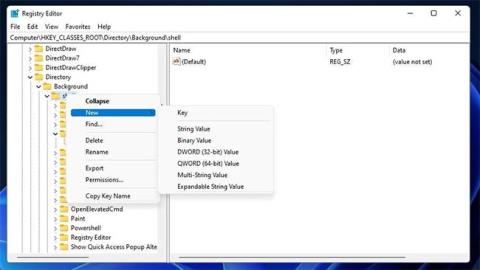
Τα μενού περιβάλλοντος είναι μικρά μενού που εμφανίζονται στα Windows όταν κάνετε δεξί κλικ στο κουμπί του ποντικιού. Το γιατί τα Windows δεν περιλαμβάνουν καμία επιλογή για την προσθήκη συντομεύσεων στο μενού περιβάλλοντος της επιφάνειας εργασίας παραμένει μυστήριο. Ωστόσο, μπορείτε ακόμα να προσαρμόσετε αυτό το μενού τροποποιώντας το Μητρώο.
Το μενού περιβάλλοντος είναι ένα βολικό μέρος για την προσθήκη συντομεύσεων σε ιστότοπους. Εάν έχετε συντομεύσεις για τους αγαπημένους σας ιστότοπους σε αυτό το μενού, θα έχετε πρόσβαση σε αυτές απευθείας από την επιφάνεια εργασίας. Επιπλέον, οι συντομεύσεις στο μενού περιβάλλοντος δεν γεμίζουν με κανέναν τρόπο την οθόνη. Αυτός είναι ο τρόπος με τον οποίο μπορείτε να ρυθμίσετε τις συντομεύσεις ιστότοπου στο μενού περιβάλλοντος στα Windows 11/10.
Προσθέστε συντομεύσεις ιστότοπου στο μενού περιβάλλοντος επεξεργάζοντας το Μητρώο
Η επεξεργασία του μητρώου για την προσθήκη συντομεύσεων ιστότοπου στο μενού περιβάλλοντος δεν είναι τόσο δύσκολη όσο φαντάζεστε. Για να το κάνετε αυτό, θα χρειαστεί να προσθέσετε μερικά νέα κλειδιά μητρώου στο κλειδί Shell για τη συντόμευση του ιστότοπου. Η τιμή συμβολοσειράς της εντολής κλειδιού θα καθορίσει τόσο τον ιστότοπο όσο και το πρόγραμμα περιήγησης για να ανοίξει η συντόμευση του μενού περιβάλλοντος.
Για παράδειγμα, δείτε πώς μπορείτε να προσθέσετε μια συντόμευση για να ανοίξετε το Bing στο Edge στο κλασικό μενού περιβάλλοντος των Windows 11.
1. Κάντε κλικ στο εικονίδιο της γραμμής εργασιών του μενού Έναρξη με το δεξί κουμπί του ποντικιού και επιλέξτε Εκτέλεση για να ανοίξετε το πλαίσιο διαλόγου εντολών.
2. Εισαγάγετε regedit στο πλαίσιο Άνοιγμα και κάντε κλικ στην επιλογή OK.
3. Εισαγάγετε Computer\HKEY_CLASSES_ROOT\Directory\Background\shell στη γραμμή διευθύνσεων του Επεξεργαστή Μητρώου και πατήστε το πλήκτρο Return.
4. Τώρα, κάντε δεξί κλικ στο κέλυφος του κλειδιού στην αριστερή πλευρά του Επεξεργαστή Μητρώου για να γ
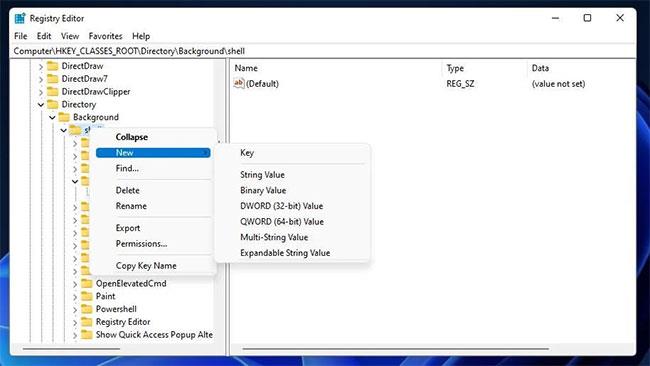
Επιλέξτε Νέο > Κλειδί
5. Εισαγάγετε το Bing ως τίτλο για το κλειδί.
6. Κάντε δεξί κλικ στο πλήκτρο Bing για να επιλέξετε τις επιλογές New και Key για αυτό.
7. Εισαγάγετε την εντολή ως τίτλο του δευτερεύοντος κλειδιού.
8. Επιλέξτε το πλήκτρο εντολής και κάντε διπλό κλικ στην τιμή συμβολοσειράς (Προεπιλογή).
9. Εισαγάγετε C:\Program Files (x86)\Microsoft\Edge\Application\msedge.exe bing.com στο πλαίσιο Δεδομένα τιμής. Αυτή η τιμή περιλαμβάνει την πλήρη προεπιλεγμένη διαδρομή Microsoft Edge και τον τομέα bing.com.
Εισαγάγετε C:\Program Files (x86)\Microsoft\Edge\Application\msedge.exe bing.com στο πλαίσιο Δεδομένα τιμής
10. Κάντε κλικ στο OK για να αποθηκεύσετε τη νέα τιμή συμβολοσειράς.
11. Κλείστε το παράθυρο του Επεξεργαστή Μητρώου.
Δεν χρειάζεται να κάνετε επανεκκίνηση των Windows για να εφαρμοστεί αυτή η επεξεργασία μητρώου. Κάντε δεξί κλικ σε οποιαδήποτε περιοχή της οθόνης για να επιλέξετε Εμφάνιση περισσότερων επιλογών στο τυπικό μενού περιβάλλοντος των Windows 11 . Κάντε κλικ στη νέα συντόμευση Bing στο κλασικό μενού περιβάλλοντος για να εμφανιστεί η μηχανή αναζήτησης της Microsoft στον Edge.
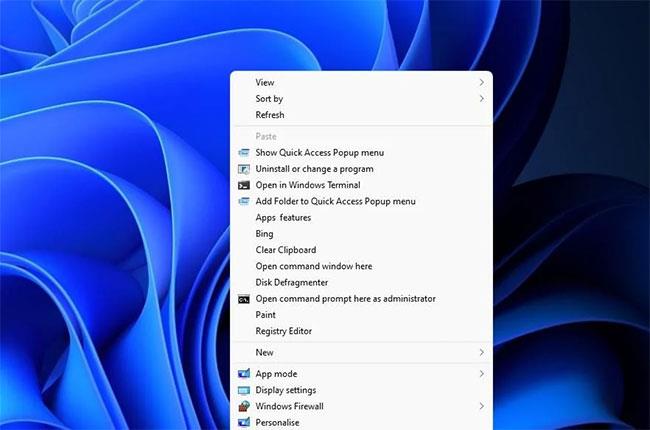
Νέα συντόμευση Bing στο μενού περιβάλλοντος
Πώς να προσθέσετε συντομεύσεις για να ανοίξετε ιστότοπους στο Google Chrome, Opera και Firefox
Μπορείτε επίσης να προσθέσετε συντομεύσεις για να ανοίξετε ιστότοπους στο Google Chrome , την Opera και τον Firefox ακριβώς όπως αυτό. Ωστόσο, θα χρειαστεί να αλλάξετε τη διαδρομή του προγράμματος περιήγησης που εισάγετε για το Google Chrome και την Opera. Το πλαίσιο δεδομένων τιμής της εντολής κλειδιού πρέπει να περιλαμβάνει την πλήρη διαδρομή του προγράμματος περιήγησης για το Google Chrome ή την Opera μαζί με τη διεύθυνση URL του ιστότοπου ως εξής:
Η καθορισμένη διεύθυνση URL ιστότοπου δεν χρει��ζεται να περιλαμβάνει "https://" ή "www." Ποιο να λειτουργήσει. Επομένως, διαχωρίστε αυτά τα μέρη από τη διεύθυνση ιστότοπου που εισάγετε στα πλαίσια Δεδομένα τιμής .
Για να βρείτε την πλήρη διαδρομή για το Chrome και την Opera, κάντε δεξί κλικ στις συντομεύσεις επιφάνειας εργασίας για αυτά τα προγράμματα περιήγησης και επιλέξτε Ιδιότητες. Μπορείτε να αντιγράψετε τις πλήρεις διαδρομές τους από το πλαίσιο Target στην καρτέλα Συντόμευση χρησιμοποιώντας το πλήκτρο πρόσβασης Ctrl + C . Πατήστε το πλήκτρο συντόμευσης Ctrl + V για να επικολλήσετε τη διαδρομή EXE στο πλαίσιο Δεδομένα τιμής.
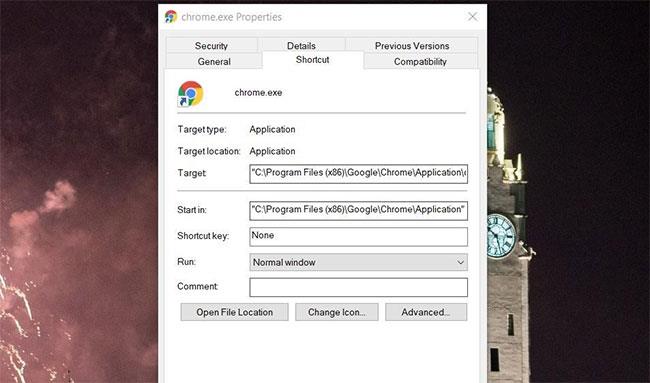
Επικολλήστε τη διαδρομή EXE στο πλαίσιο Δεδομένα τιμής
Δεν χρειάζεται να εισαγάγετε την πλήρη διαδρομή καταλόγου για τον Firefox. Αντίθετα, εισαγάγετε το firefox bing.com στο πλαίσιο Δεδομένα τιμής για την προεπιλεγμένη συμβολοσειρά της εντολής κλειδιού. Αλλάξτε τη διεύθυνση URL στο τέλος αυτής της τιμής για τυχόν συντομεύσεις ιστότοπου που πρέπει να συμπεριλάβετε στο μενού περιβάλλοντος.
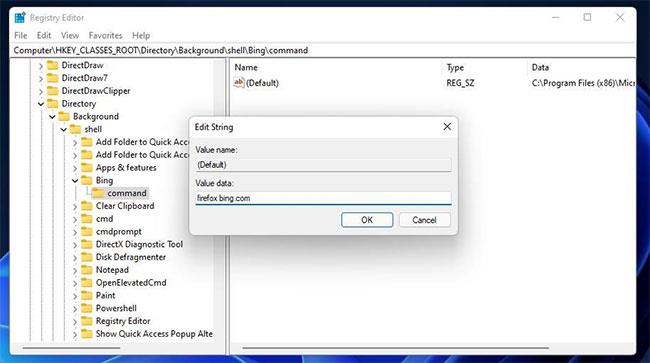
Αλλάξτε τη διεύθυνση URL στο τέλος αυτής της τιμής για τυχόν συντομεύσεις ιστότοπου
Μπορείτε να διαγράψετε τις συντομεύσεις ιστότοπου διαγράφοντας τα κλειδιά τους από το Μητρώο. Ανοίξτε το κέλυφος κλειδιού που καθορίζεται παραπάνω στο Μητρώο. Στη συνέχεια, κάντε δεξί κλικ στη συντόμευση του ιστότοπου που προσθέσατε και επιλέξτε Διαγραφή. Κάντε κλικ στο Ναι στο πλαίσιο διαλόγου για να επιβεβαιώσετε την ενέργεια.
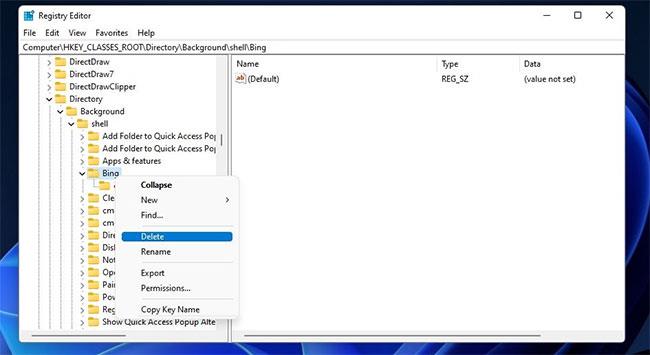
Επιβεβαιώστε την ενέργεια
Συνολικά, η επέκταση του μενού περιβάλλοντος με συντομεύσεις ιστότοπου είναι σχετικά απλή με τη μη αυτόματη επεξεργασία του Μητρώου όπως περιγράφεται παραπάνω. Η προσθήκη συντομεύσεων ιστότοπου στο μενού περιβάλλοντος της επιφάνειας εργασίας σας θα σας βοηθήσει να αποκτήσετε απευθείας πιο εύκολη πρόσβαση στους αγαπημένους σας ιστότοπους.
Μόλις προσθέσετε ορισμένους ιστότοπους σε αυτό το μενού, δεν θα χρειάζεται πλέον να κάνετε αναζήτηση μέσω του διαχειριστή σελιδοδεικτών του προγράμματος περιήγησής σας για να τους βρείτε και να τους ανοίξετε πια.
Σας ενοχλεί η κατάσταση όπου ο δείκτης του ποντικιού εμφανίζεται στο πεδίο κειμένου ενώ πληκτρολογείτε;
Εάν δεν χρησιμοποιείτε τον Αφηγητή ή θέλετε να χρησιμοποιήσετε άλλη εφαρμογή, μπορείτε εύκολα να την απενεργοποιήσετε ή να την απενεργοποιήσετε.
Τα Windows διαθέτουν ένα σκοτεινό θέμα που βελτιώνει τη συνολική αισθητική του συστήματος. Ωστόσο, αυτή η επιλογή είναι περιορισμένη και ενδέχεται να μην επηρεάζει ορισμένες εφαρμογές.
Ενώ περιμένετε να φέρει η Microsoft επίσημα το Copilot στα Windows 10, μπορείτε να δοκιμάσετε αυτήν την υπηρεσία chatbot AI νωρίς χρησιμοποιώντας εργαλεία τρίτων όπως το ViveTool.
Οι Ζωντανοί Υπότιτλοι βοηθούν όλους, συμπεριλαμβανομένων εκείνων που είναι κωφοί ή με προβλήματα ακοής, να κατανοήσουν καλύτερα τον ήχο προβάλλοντας υπότιτλους όσων λέγονται.
Αυτός ο οδηγός θα σας δείξει πώς να επαναφέρετε πλήρως τα στοιχεία και τις πολιτικές του Windows Update στις προεπιλογές στα Windows 11.
Τα Windows 11 αναφέρουν ένα σφάλμα μη λήψης αρκετής RAM, έλλειψη μνήμης RAM ενώ η μνήμη RAM της συσκευής είναι ακόμα διαθέσιμη. Αυτό το άρθρο θα σας βοηθήσει να χειριστείτε γρήγορα αυτήν την κατάσταση.
Πολλοί χρήστες αντιμετωπίζουν προβλήματα με την εγκατάσταση του εργαλείου επεξεργασίας βίντεο Clipchamp μέσω του Microsoft Store. Εάν αντιμετωπίζετε το ίδιο πρόβλημα και θέλετε να εγκαταστήσετε και να δοκιμάσετε αυτό το δωρεάν εργαλείο επεξεργασίας βίντεο, μην ανησυχείτε!
Η Gigabyte γίνεται ο επόμενος κατασκευαστής εξαρτημάτων υπολογιστή που ανακοινώνει μια λίστα μοντέλων μητρικών πλακών που υποστηρίζουν συμβατότητα και απρόσκοπτη αναβάθμιση στα Windows 11.
Ένα κοινό πρόβλημα μεταξύ αυτών είναι ότι μετά την ενεργοποίηση του Hyper-V στα Windows 11, δεν είναι δυνατή η εκκίνηση στην οθόνη κλειδώματος.
Τα προγράμματα οδήγησης συσκευών υλικού στον υπολογιστή χρησιμοποιούνται για την επικοινωνία του υλικού με το λειτουργικό σύστημα.
Η πολιτική τοπικής ασφάλειας είναι μια ισχυρή δυνατότητα στα Windows που σας επιτρέπει να ελέγχετε την ασφάλεια των υπολογιστών σε ένα τοπικό δίκτυο.
Το Paint Cocreator είναι μια δυνατότητα που είναι ενσωματωμένη στην εφαρμογή Microsoft Paint. Μπορεί να δημιουργήσει πολλές εκδόσεις εικόνων χρησιμοποιώντας το DALL-E, ένα σύστημα τεχνητής νοημοσύνης εικόνων που βασίζεται στην εισαγωγή κειμένου που παρέχετε.
Είτε θέλετε να εξασκηθείτε σε μια ομιλία, είτε να μάθετε μια ξένη γλώσσα ή να δημιουργήσετε ένα podcast, η εγγραφή ήχου σε υπολογιστή Windows 11 είναι μια απλή διαδικασία.
Η Εξοικονόμηση μπαταρίας είναι μία από τις χρήσιμες ενσωματωμένες λειτουργίες των Windows 11.
Σε ορισμένες περιπτώσεις, θα χρειαστεί να επανεκκινήσετε τον υπολογιστή σας με Windows 11 για να διορθώσετε προβλήματα, να εγκαταστήσετε ενημερώσεις, να ολοκληρώσετε τη διαδικασία εγκατάστασης ή να εκτελέσετε κάποιες άλλες απαραίτητες εργασίες.
Η δημιουργία ενός προσαρμοσμένου σχεδίου παροχής ενέργειας μπορεί να μην είναι ασυνήθιστη για εσάς, εάν χρησιμοποιείτε τα Windows για πολλά χρόνια. Γνωρίζατε όμως ότι μπορείτε να εισάγετε και να εξάγετε σχέδια παροχής ενέργειας στα Windows;
Μέσω μιας δυνατότητας ασφαλείας που ονομάζεται Dynamic Lock, μπορείτε εύκολα να ρυθμίσετε τον υπολογιστή σας ώστε να κλειδώνει με ασφάλεια αυτόματα όταν φεύγετε από την τοποθεσία εργασίας σας, χωρίς να χρειάζεται να τερματίσετε εντελώς το σύστημα.
Τα Windows 11 διαθέτουν μια προηγμένη ρύθμιση, που ονομάζεται Hardware Accelerated GPU Scheduling, η οποία μπορεί να ενισχύσει την απόδοση του παιχνιδιού και του βίντεο βελτιστοποιώντας την ισχύ της GPU στον υπολογιστή.
Στα Windows 10, η αλλαγή του προεπιλεγμένου προγράμματος περιήγησης ιστού στο σύστημα είναι πολύ εύκολη και γρήγορη με λίγα μόνο κλικ. Ωστόσο, για τα Windows 11, τα πράγματα θα γίνουν λίγο πιο περίπλοκα.
Η λειτουργία Kiosk στα Windows 10 είναι μια λειτουργία για χρήση μόνο 1 εφαρμογής ή πρόσβαση σε μόνο 1 ιστότοπο με επισκέπτες επισκέπτες.
Αυτός ο οδηγός θα σας δείξει πώς να αλλάξετε ή να επαναφέρετε την προεπιλεγμένη θέση του φακέλου Camera Roll στα Windows 10.
Η επεξεργασία του αρχείου hosts μπορεί να προκαλέσει αδυναμία πρόσβασης στο Διαδίκτυο εάν το αρχείο δεν τροποποιηθεί σωστά. Το παρακάτω άρθρο θα σας καθοδηγήσει να επεξεργαστείτε το αρχείο hosts στα Windows 10.
Η μείωση του μεγέθους και της χωρητικότητας των φωτογραφιών θα σας διευκολύνει να τις κοινοποιείτε ή να τις στέλνετε σε οποιονδήποτε. Συγκεκριμένα, στα Windows 10 μπορείτε να αλλάξετε το μέγεθος των φωτογραφιών ομαδικά με μερικά απλά βήματα.
Εάν δεν χρειάζεται να εμφανίσετε αντικείμενα και μέρη που επισκεφτήκατε πρόσφατα για λόγους ασφαλείας ή απορρήτου, μπορείτε εύκολα να το απενεργοποιήσετε.
Η Microsoft μόλις κυκλοφόρησε το Windows 10 Anniversary Update με πολλές βελτιώσεις και νέες δυνατότητες. Σε αυτή τη νέα ενημέρωση θα δείτε πολλές αλλαγές. Από την υποστήριξη γραφίδας Windows Ink έως την υποστήριξη επέκτασης προγράμματος περιήγησης Microsoft Edge, το μενού Έναρξη και η Cortana έχουν επίσης βελτιωθεί σημαντικά.
Ένα μέρος για τον έλεγχο πολλών λειτουργιών απευθείας στο δίσκο συστήματος.
Στα Windows 10, μπορείτε να κατεβάσετε και να εγκαταστήσετε πρότυπα πολιτικής ομάδας για να διαχειριστείτε τις ρυθμίσεις του Microsoft Edge και αυτός ο οδηγός θα σας δείξει τη διαδικασία.
Η Dark Mode είναι μια διεπαφή σκούρου φόντου στα Windows 10, που βοηθά τον υπολογιστή να εξοικονομήσει ενέργεια από την μπαταρία και να μειώσει τον αντίκτυπο στα μάτια του χρήστη.
Η γραμμή εργασιών έχει περιορισμένο χώρο και αν εργάζεστε τακτικά με πολλές εφαρμογές, μπορεί γρήγορα να εξαντληθεί ο χώρος για να καρφιτσώσετε περισσότερες από τις αγαπημένες σας εφαρμογές.




























